环境介绍:
操作系统:
RedHatEnterprise5
IP
地址:
192.168.10.234
子网掩码
:255.255.254.0
网关:
192.168.10.254
DNS:192.168.10.253
下载所需软件
Loutus Dominio 8.5
Lotus Notes 8.5
<?xml:namespace prefix = o ns = "urn:schemas-microsoft-com:office:office" />
准备过程:
(1)
安装并配置好
RHEL5
(2)
安装
SSH
客户端
(3)
上传
Lotus
软件到
RHEL5
安装过程
:
(1)
进入软件所在的目录
#cd /usr/local/software
(2)
确认
C1SD4EN
和
C1Y8STC
文件的属性有执行的权限
#ls –l
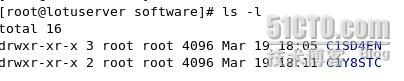
<?xml:namespace prefix = v ns = "urn:schemas-microsoft-com:vml" />
(3)
修改
install
文件和
tools
下所有文件的权限
#cd /usr/local/software/C1SD4EN/linux/domino
#chmod 777 install
#chmod 777 tools/*

(4)
创建
NOTES
帐号,安装
LotusDomino
的时候不允许使用
root
#useradd notes
#passwd notes
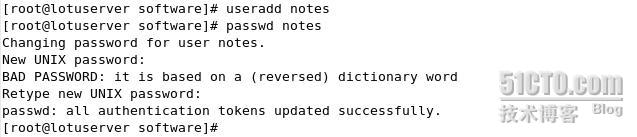
(5)
开始安装,执行
install,
如下图
#./install
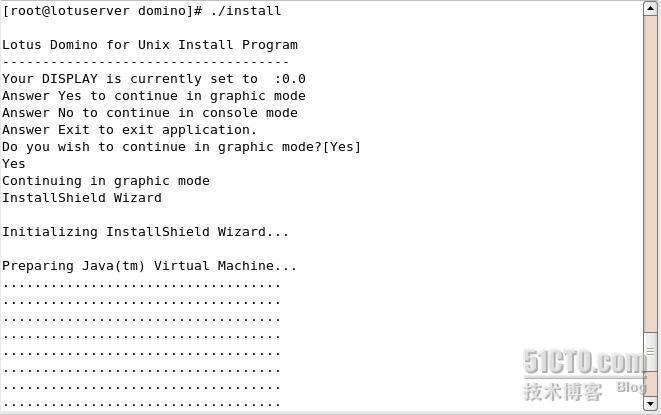
由于我的显卡配置有错,所以无法在图形化界面进行安装
,
提示如下:

(6)
利用
cosole
界面进行安装,如下图:
#./install –console
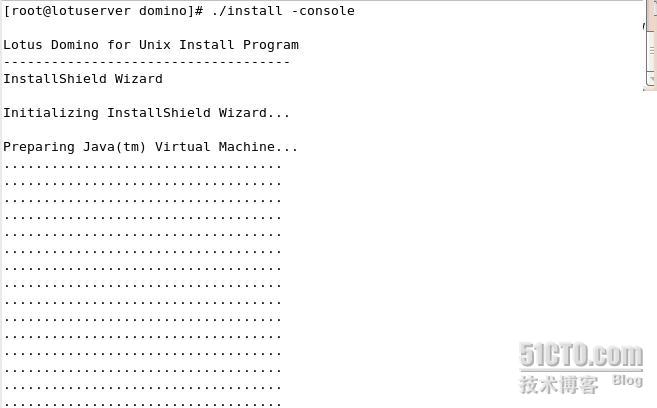
(7)
出现欢迎界面,如下图:
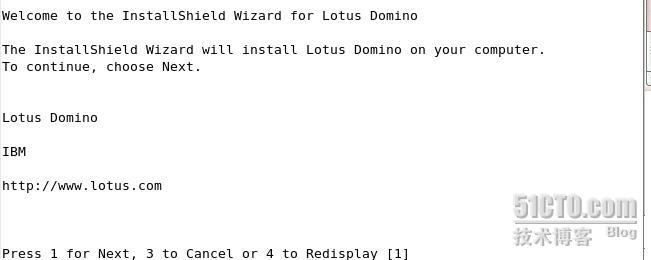
(8)
根据提示,按照
1
继续
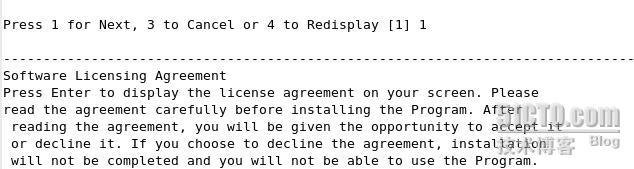
(9)
按
Enter
显示协议内容
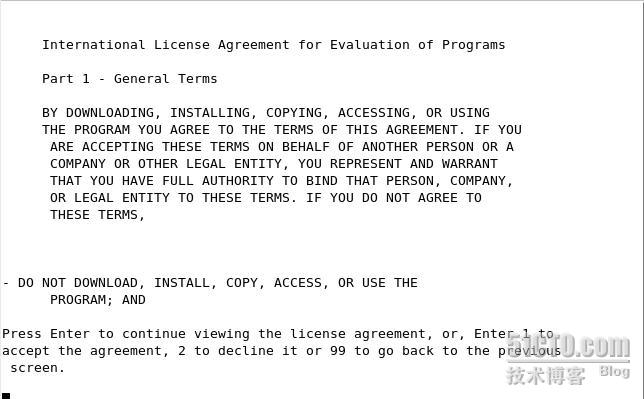
(10)
输入
1
接受协议,再次输入
1
,提示是安装数据目录(仅适合已存在的dominoServer,这里不需要)
,按照默认既可,输入
Enter
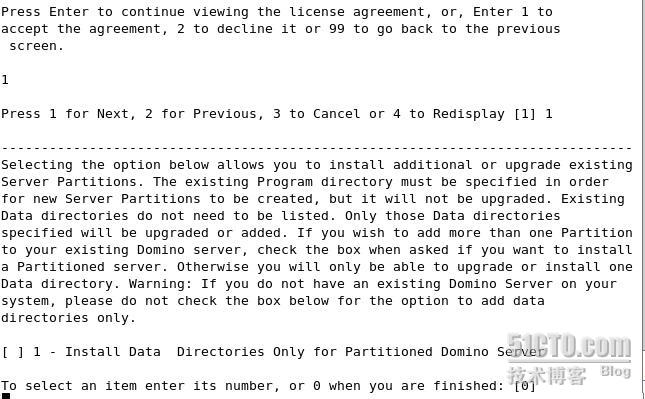
(11)
输入
Enter
后根据提示来到
LotusDominoLocation
安装界面,提示指定
Lotus
程序的安装目录,按照默认既可,即
/opt/ibm/lotus,
如下图:

(12)
输入
Enter
后提示是安装
partitioned server
还是安装
non-partitioned server
,按照默认安装
non-partitioned server,
输入
Enter/no

(13)
继续安装,指定
data files
目录,输入
Enter
,按照默认的路径既可,
/local/notesdata
如下图:

(14)
指定
notes
帐号和组帐号,默认既可,因为我先前创建了
notes
帐号,就使用它就可以
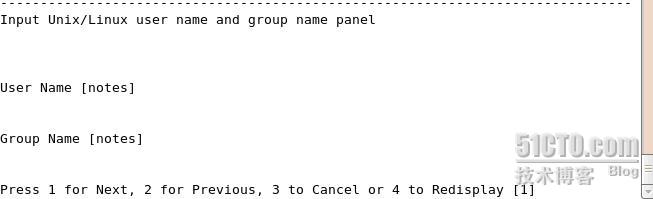
(15)
指定
domino
的安装方式,默认是手动安装,输入
Enter
按照默认的安装方式
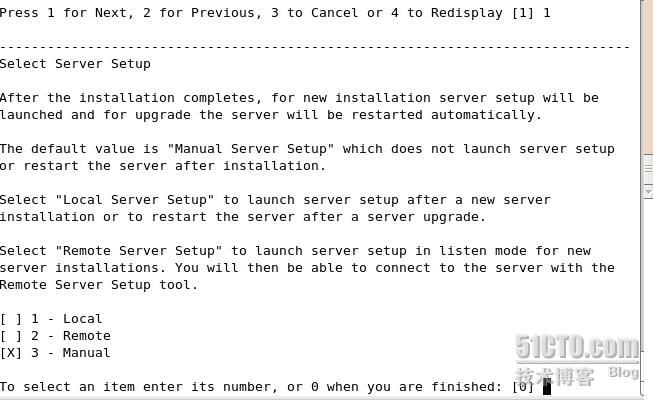
(16)
输入
1
继续安装,提示选择安装
domino
服务器的类型,默认安装类型为
Enterprise
企业版,默认既可
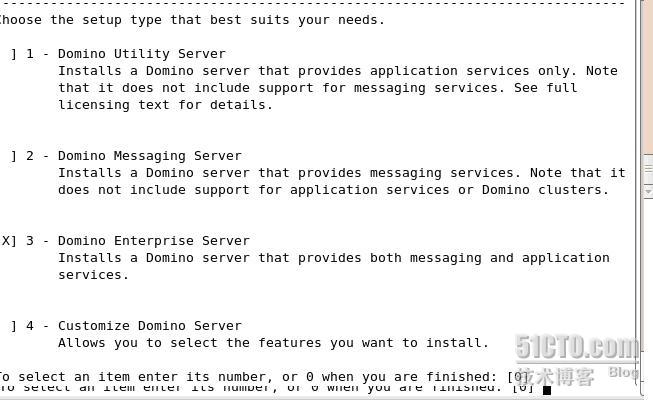
(17)
按
1
继续安装,出现确认安装信息的界面,
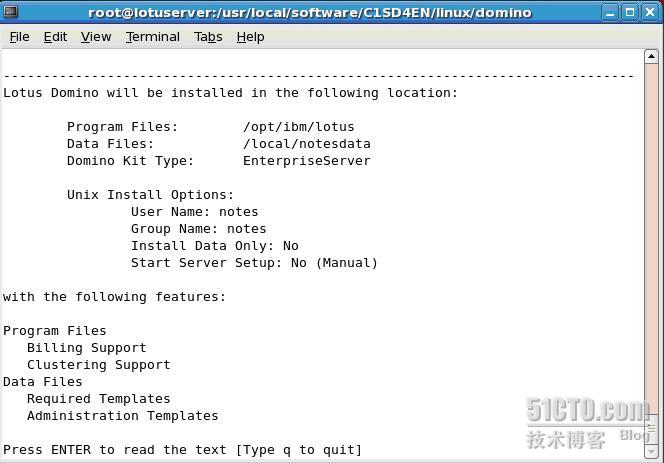
(18)
输入
Enter
阅读安装的内容,如下图:
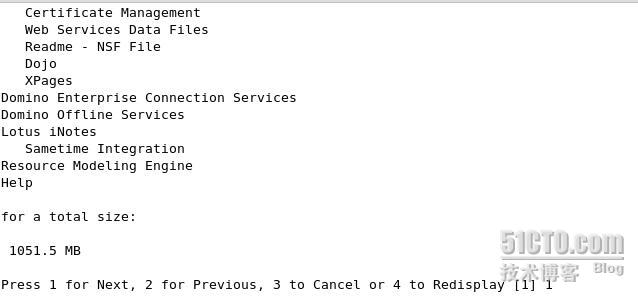
(19)
输入
1
继续安装,出现安装的进度

(20)
等一段时间,安装完成,根据提示,输入
3
结束安装
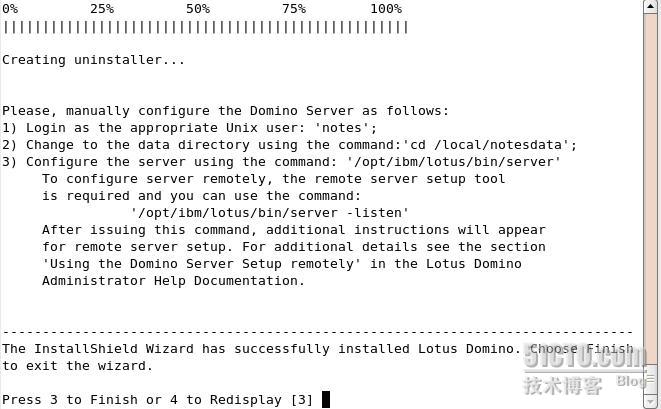
(21)
至此
LotusDomino Server
安装完成,下面介绍下如何配置
LoutusDomino8.5
转载于:https://blog.51cto.com/51flash/142461





















 2万+
2万+











 被折叠的 条评论
为什么被折叠?
被折叠的 条评论
为什么被折叠?








